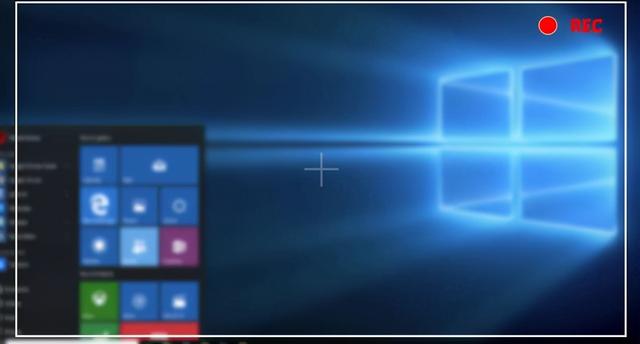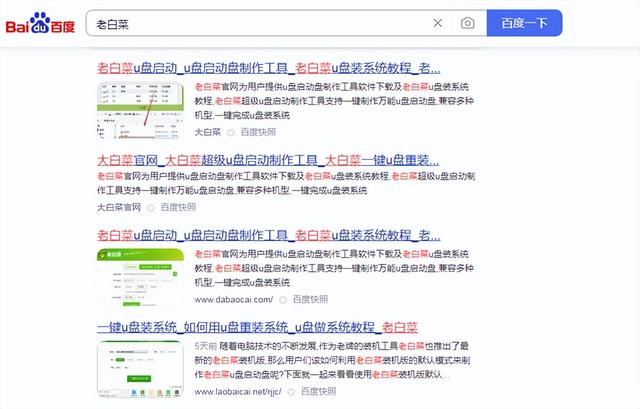如何找回桌面文件夹的错误删除?此时,选择数据恢复软件是一种更推荐的方法,快速简单,整个独立操作过程,不需要花费高成本请专业人士恢复。但是这个时候很多用户都会有这样的疑惑,那就是如何用软件恢复文件夹误删?桌面上的文件夹存储路径怎么办?别担心,让小编为您解答这些疑惑,想知道的小伙伴不要错过。
桌面上的文件夹在哪里?
在使用软件之前,如果您不知道您的桌面文件夹的存储路径,请不要害怕。以下是如何查看您的计算机桌面存储路径:
在电脑桌面上找到这台电脑图标,双击或鼠标右键单击打开。
然后右键单击左栏边的桌面,在弹出选项中单击属性。
单击桌面属性窗口中的位置,方框中的路径为桌面文件(文件夹)的存储路径。
桌面文件(文件夹)存储路径显示在这里C:\\Users\\Administrator\\Desktop(注释:Administrator代表自己使用的计算机用户名,Desktop中文意思是桌面)。
文件夹删除了软件恢复方法
在了解了您的桌面文件夹存储路径后,您可以进行数据恢复工作,以云骑士数据恢复软件为例:
为更好地演示恢复效果,我们在C:\\Users\\Administrator\\Desktop\\新建文件夹并命名为测试文件夹。
将多个文档放入测试文件夹并命名(测试1、测试2、测试3、测试4、测试5)。
将多个文档放入测试文件夹并命名(测试1、测试2、测试3、测试4、测试5)。
然后鼠标单击选择新建的测试文件夹,使用shift delete永久删除快捷键删除文件夹,弹出永久删除文件夹的提示窗口,点击。
永久删除文件夹后,会发现在回收站内找不到测试文件夹和文件。
此时,我们可以使用云骑士数据恢复软件进行恢复,具体操作步骤如下:
打开已下载安装的云骑士数据恢复软件,恢复已删除的文件夹和文件,可选择错误删除文件扫描。
选择文件所在的分区,即刚刚删除文件夹(文件)位置的C盘,选择后点击开始扫描。
软件扫描完成后,为了演示恢复效果,将通过文件路径找到文件夹和文件。
点击筛选导航栏类型旁边的路径,通过鼠标下拉找到C:\\Users\\Administrator\\Desktop\\测试文件夹,然后在界面右侧选择文件夹。
然后检查需要恢复的文件夹(自动选择文件夹下的测试文件),点击立即恢复按钮。
弹出文件保存路径窗口,点击浏览按钮,设置文件保存路径,注意不要选择原文件的存储位置,选择确定。
电脑知识